Installation d’UberChart : Guide Complet
UberChart est un plugin pratique pour créer des graphiques sur votre site WordPress, que ce soit pour une installation simple ou en multisite. Voyons ensemble comment procéder à son installation et utiliser toutes ses fonctionnalités.
Installation (Site Unique)
Pour installer UberChart sur un site unique, suivez ces étapes :
- Allez dans le menu Plugins > Ajouter Nouveau.
- Cliquez sur le bouton « Téléverser un plugin » et sélectionnez le fichier ZIP d’UberChart que vous avez téléchargé.
- Cliquez sur « Installer maintenant ».
- Une fois l’installation terminée, cliquez sur « Activer le plugin ».
L’installation est simple et vous permet rapidement d’accéder à l’ensemble des fonctionnalités d’UberChart.
Installation (Multisite)
UberChart propose une activation à la fois en réseau et sur un site unique dans un environnement multisite :
Activation en Réseau
Pour activer UberChart sur tous les sites de votre réseau :
- Accédez au menu Plugins > Ajouter Nouveau.
- Téléversez le fichier ZIP d’UberChart.
- Cliquez sur « Installer maintenant ».
- Sélectionnez « Activer en réseau ».
Activation sur un Site Unique
Si vous souhaitez l’activer sur un seul site du réseau :
- Rendez-vous sur le site spécifique de votre réseau où vous souhaitez installer le plugin.
- Allez dans le menu Plugins.
- Cliquez sur le bouton « Activer » en dessous du nom du plugin.
Menu des Graphiques
Le menu des Graphiques est l’endroit où se passe la magie pour créer et personnaliser vos graphiques. Avec 240 options par graphique et 30 par ensemble de données, vous avez l’embarras du choix. Les infobulles qui accompagnent chaque option vous guideront dans le processus de personnalisation.
Prévisualisation
La section de prévisualisation est essentielle pour voir votre graphique en cours de création. À chaque fois que vous ouvrez cette section ou que vous appuyez sur le bouton vert pour la rafraîchir, votre graphique sera sauvegardé. Toutefois, si une erreur se produit dans les données d’entrée, un message « Prévisualisation non disponible » s’affichera. Cela peut arriver si un champ requis est vide ou si des caractères inappropriés sont utilisés.
Options Communes
Vous trouverez ici des options variées :
- Titre : gérez l’affichage et le style du titre de votre graphique.
- Légende : choisissez d’afficher ou non la légende et personnalisez son style.
- Infobulles : vous pouvez définir si vous souhaitez que des infobulles apparaissent lors du survol des points de données.
- Animations : permettez ou désactivez des animations pour enrichir l’expérience utilisateur.
Options de Personnalisation
UberChart vous permet également de personnaliser les échelles X et Y pour s’adapter aux types de graphiques que vous créez.
Échelle X
Utilisée pour représenter les catégories dans les graphiques en ligne ou à barres, l’échelle X est essentielle pour déterminer les intervalles de temps ou les valeurs des points de données. Si vous créez des graphiques de type radar ou secteur, il est recommandé de désactiver cette option pour éviter des données confuses.
Échelle Y
Similaire à l’échelle X, l’échelle Y est cruciale pour les graphiques à barres horizontales ou les graphiques en ligne. Les mêmes recommandations s’appliquent ici ; désactivez cette fonction pour les graphiques de type radar ou secteur.
Échelle Y2
Utilisée pour afficher les données de plusieurs ensembles de données, l’échelle Y2 est essentielle lorsque vous êtes en train de tracer plus d’un ensemble sur un même graphique.
Données
Vous aurez l’occasion de modifier les options associées aux ensembles de données. Cliquer sur le tableau des données vous permettra de personnaliser chaque ensemble, et des options globales sont également disponibles, ce qui facilite la gestion de plusieurs ensembles.
Inclusion d’un Graphique dans un Article
Pour intégrer un graphique dans un article, deux méthodes s’offrent à vous:
Avec l’éditeur TinyMCE
- Modifiez votre article, page, ou type de contenu personnalisé.
- Sélectionnez le mode visuel.
- Cliquez sur le bouton UberChart.
- Recherchez ou sélectionnez un graphique dans la boîte de sélection.
- Cliquez sur « Ajouter le Graphique ».
Avec le Bloc UberChart
- Éditez votre article, page ou type de contenu.
- Choisissez le mode de l’éditeur visuel.
- Ajoutez le bloc UberChart.
- Recherchez ou sélectionnez un graphique.
Il est possible d’intégrer plusieurs graphiques dans un même article, permettant des options narrées et visuelles plus riches.
Duplication d’un Graphique
Pour créer un duplicata d’un graphique déjà existant, il vous suffit de :
- Accéder au menu UberChart > Graphiques.
- Cliquez sur le bouton « Cloner » associé au graphique que vous souhaitez dupliquer.
C’est un excellent moyen de conserver des versions précédentes de votre travail tout en explorant de nouvelles options.
Formats de Temps
Dans la section X Scale Time, vous pouvez définir un format de temps pour les graphiques qui utilisent une échelle de temps. Voici quelques exemples de formats pris en charge :
- dd MM yyyy – exemple : « 25 05 1980 »
- MMMM – exemple : « Avril »
- hh:mm:ss aaaa – exemple : « 8:32:06 am »
En utilisant ces formats, vous pouvez personnaliser l’aspect temporel de votre graphique selon vos besoins.
Modèles et Conversion
UberChart permet également le chargement de modèles et la conversion de graphiques :
- Charger un modèle : Cela remplace les données de votre graphique actuel par celles d’un modèle préenregistré, facilitant ainsi la configuration rapide.
- Convertir un graphique en modèle : Idéal pour conserver certaines configurations, cette option vous permet de transformer un graphique créé en modèle pour une utilisation future.
- Convertir un modèle en graphique : Si vous avez besoin de travailler à partir d’un modèle, cette fonctionnalité vous permet de le convertir en graphique actionnable.
Tracer sur l’axe Y2
Pour tracer un ensemble de données sur l’axe Y2, assurez-vous que cette option est activée. Vous pouvez sélectionner plusieurs ensembles et les afficher simultanément.
Création de Graphiques en Nuage de Points et Bulles
Graphiques en Nuage de Points
Pour un nuage de points, deux valeurs doivent être fournies, séparées par une barre oblique (ex: 14/25).
Graphiques à Bulles
Pour créer un graphique à bulles, vous aurez besoin de trois valeurs par cellule, également séparées par une barre oblique (ex: 24/25/60).
Ces graphiques, bien que plus complexes, offrent une perspective visuelle différente et percutante de vos données.
Conclusion
UberChart est un outil puissant pour n’importe quel utilisateur de WordPress désireux de créer des visualisations de données engageantes et personnalisées. Que vous travailliez sur un seul site ou sur un réseau multisite, son interface intuitive et ses multiples fonctionnalités font de la création de graphiques un jeu d’enfant. Grâce à ses options de personnalisation extensives, vous pouvez vraiment donner vie à vos données, les rendant plus accessibles et compréhensibles pour votre audience. Que ce soit pour un simple graphique linéaire ou un nuage de points complexe, UberChart vous offre tout ce dont vous avez besoin pour exceller dans l’art de la visualisation des données.
Télécharger UberChart Plugins gratuitement
Eh bien oui, télécharger UberChart Plugins gratuitement est entièrement possible et légitime.
Vraiment, même télécharger un UberChart cracké est conforme à la loi, parce que la licence sous laquelle il est distribué est la General Public License, et cette licence permet à l’utilisateur sa modification libre.
De cette manière, vous pouvez être tranquille: Si vous étiez à la recherche acheter UberChart à bon marché ou, directement, télécharger UberChart Plugins nulled et, ainsi, l’avoir complètement gratuitement, maintenant, vous pouvez le faire dans le cadre de la loi.
UberChart GPL: Une excellente solution pour les entrepreneurs qui commencent
Le nom que vous lui donnez n’a pas d’importance: Réductions pour UberChart Plugins, télécharger UberChart Plugins GPL, télécharger UberChart sans licence ou télécharger UberChart Plugins cracké.
C’est quelque chose de totalement légitime et une nécessité pour tout entrepreneur débutant.
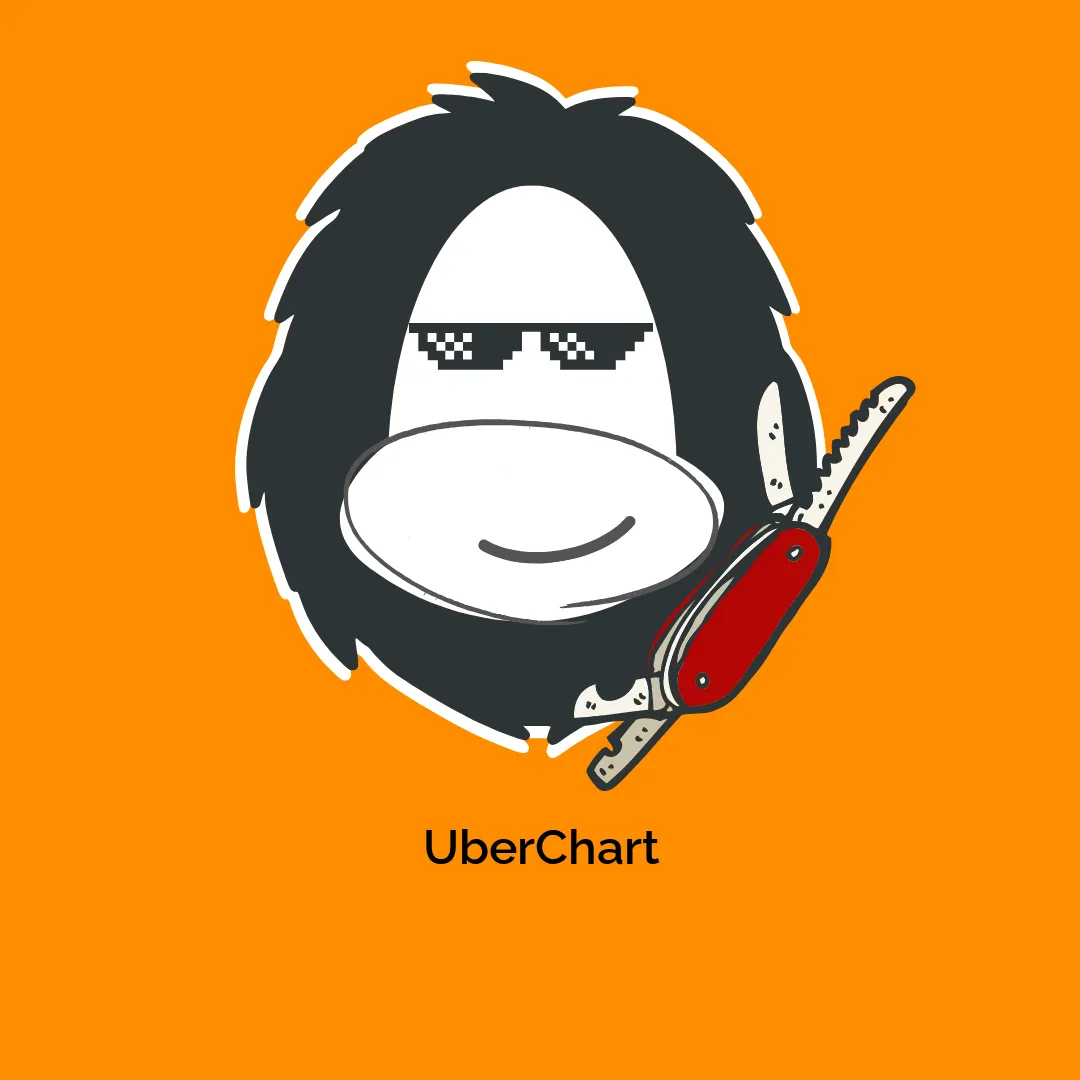




Avis
Il n’y a pas encore d’avis.